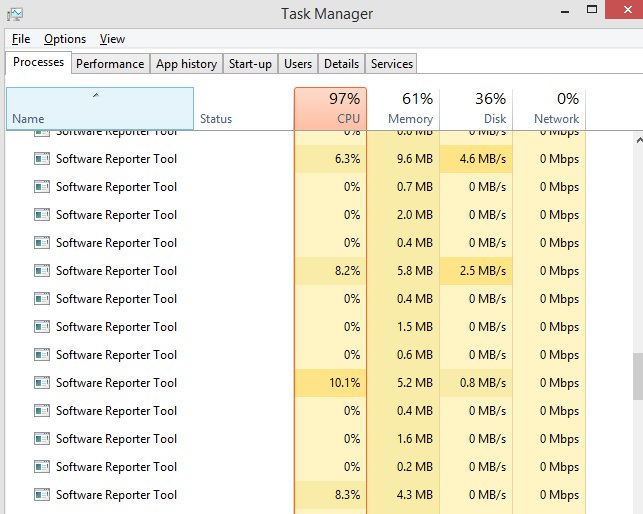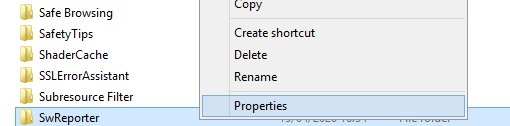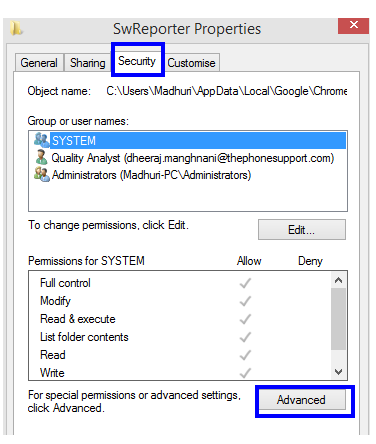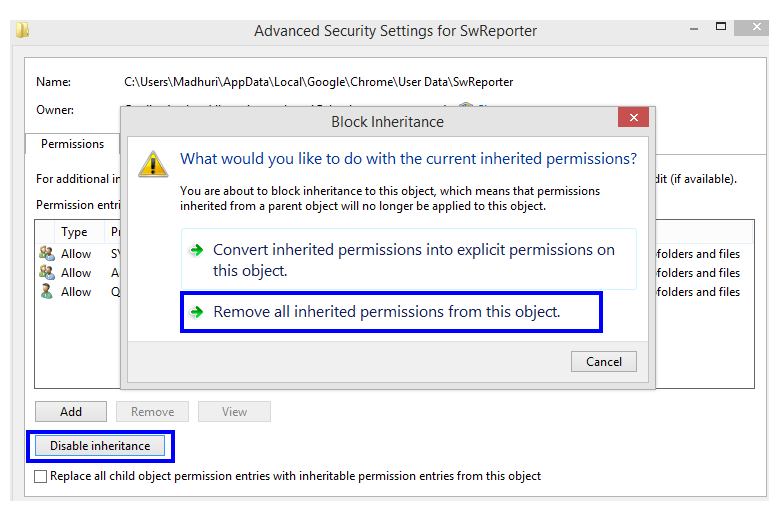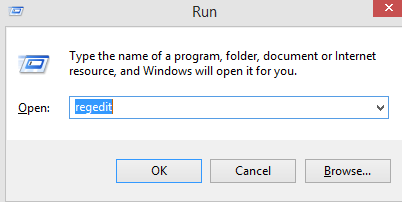Google Chrome sudah pasti penyemak imbas yang paling banyak digunakan di dunia, dengan lebih daripada 60% bahagian pasaran. Kemudahan penggunaan dan ciri yang menakjubkan adalah sebab utama untuk populariti sedemikian. Walau bagaimanapun, terdapat beberapa ciri pelayar ini yang lebih merugikan daripada kebaikan. Satu ciri sedemikian ialah Alat Pelapor Perisian Google Chrome, yang melindungi pengguna daripada sambungan yang berniat jahat dan berbahaya. Tetapi alat tersembunyi ini nampaknya menyebabkan lebih banyak kerosakan daripada manfaat kerana ia menggunakan banyak sumber CPU dan menjejaskan prestasi.
Jika anda menghadapi isu prestasi komputer, maka saya cadangkan anda melihat meter prestasi CPU daripada Prestasi Bar Tugas dan semak sama ada Alat Pelapor Perisian Google Chrome dalam Windows 7 dilumpuhkan atau menggunakan sumber CPU anda. Langkah seterusnya ialah menggunakan Google Chrome tetapi melumpuhkan Alat Pelapor Perisian secara kekal dan menambah bilangan sumber CPU yang tersedia.
Baca Juga: Bagaimana Menggunakan Kemas Kini Komponen Chrome Untuk Meningkatkan Pengalaman Penyemakan Imbas?
Mengapa Alat Pelapor Perisian Google Chrome Dipasang Di Tempat Pertama?
Tidak semua daripada kita adalah Tech Savvy, yang bermaksud walaupun kita tahu cara menggunakan komputer untuk tujuan generik (Permainan, Menonton Filem, E-mel dan Beli-belah), tetapi kita tidak dapat membezakan antara kandungan yang boleh dipercayai dan berniat jahat (tapak web, audio, video dan teks). fail). Ini bermakna sentiasa ada peluang 50-50 bahawa setiap kali kami mengakses internet, kami mungkin mengklik pada pautan yang salah, memuat turun perisian hasad atau memasang sambungan perisian pengintip. Dan, jika ini berlaku, bukan sahaja sistem pengendalian kami akan dijangkiti, tetapi juga terdapat kemungkinan besar bahawa aplikasi individu turut rosak.
Untuk memastikan keselamatan Chrome, Google memutuskan untuk memasukkan sejenis pengimbas dan pengalih keluar antivirus dengan penyemak imbasnya, yang dikenali sebagai Alat Pelapor Perisian Google Chrome. Alat ini memastikan bahawa enjin carian pengguna tidak ditukar secara automatik, mengimbas bar alat yang berniat jahat dan tidak diingini, dan sentiasa menyemak iklan yang mencurigakan yang muncul entah dari mana. Semua pengimbasan yang dilakukan oleh Alat Pelapor Perisian Google Chrome adalah untuk memastikan penyemak imbas Chrome berfungsi dengan sempurna, yang nampaknya tidak menjadi masalah.
Walau bagaimanapun, laporan mula mengalir ke seluruh internet tentang Alat Pelapor Perisian Google Chrome yang berjalan secara berterusan sebagai proses latar belakang dan menggunakan banyak sumber CPU dan dengan itu menjejaskan prestasi. Satu-satunya penjelasan logik untuk pengimbas penyemak imbas kecil yang menggunakan sejumlah besar sumber hanya bermakna alat ini menjalankan tugas selain daripada yang dimaksudkan. Laporan lanjut menyatakan bahawa sekurang-kurangnya 50% daripada sumber telah digunakan oleh alat ini walaupun tiada aplikasi berjalan dan PC berada dalam keadaan terbiar. Selain itu, beberapa laporan termasuk bahawa Alat Pelapor Perisian Google Chrome melaporkan beberapa fail dalam folder Pictures sebagai berniat jahat. Ini menyebabkan kesimpulan bahawa Alat Pelapor Perisian Google Chrome sedang mengimbas keseluruhan Cakera Keras pengguna Chrome,
Baca Juga: Cara Selesaikan Masalah Google Chrome Goes Black
Bagaimana Untuk Melumpuhkan Alat Pelapor Perisian Google Chrome?
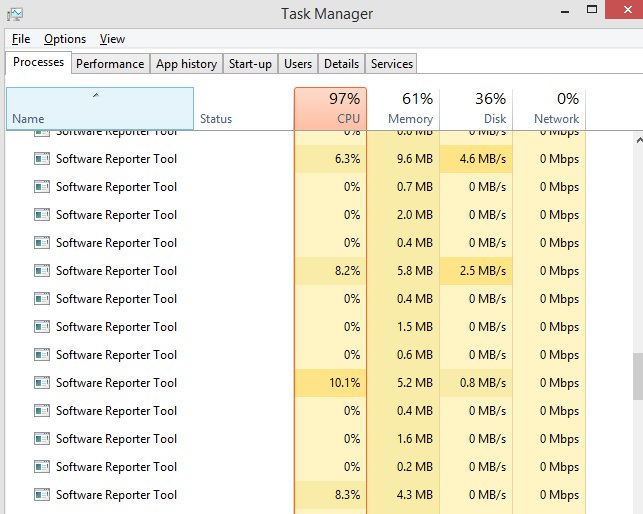
Perhatikan bagaimana Alat Pelapor Perisian Google Chrome menggunakan sumber CPU.
Kini setelah kami mengetahui tugas yang sedang dijalankan oleh Alat Pelapor Perisian Google Chrome dalam komputer kami, tiada apa yang perlu dibimbangkan. Mengimbas melalui komputer dan mengalih keluar perisian hasad yang mencurigakan atau disahkan adalah tugas yang berfaedah, tetapi apakah sebenarnya yang menjadi kebimbangan?
Kebimbangannya ialah Alat Pelapor Perisian Google Chrome menggunakan sumber CPU kami yang menjejaskan prestasi keseluruhan komputer. Selain itu, pengimbasan komputer sudah dilakukan oleh Windows Defender atau mana-mana Antivirus/Antimalware pihak ketiga yang mungkin telah kami pasang. Jadi tidak ada sebab untuk menduplikasi tugas itu kerana ia kelihatan tidak perlu. Oleh itu, untuk melumpuhkan Alat Pelapor Perisian Google Chrome, kami boleh menggunakan salah satu daripada dua kaedah yang diterangkan di bawah.
Nota : Sebelum melumpuhkan Alat Pelapor Perisian Google Chrome, semak Pengurus Tugas dalam komputer anda dan tentukan sama ada alat ini adalah sebab sebenar komputer anda bertindak perlahan.
Untuk menyemak status Prestasi, Klik kanan pada mana-mana bahagian kosong bar tugas dan pilih pengurus tugas daripada menu kontekstual. Semak senarai Proses yang berjalan dalam komputer anda dan kenal pasti bilangan sumber yang digunakan oleh alat ini.
Kini anda dapat melihat bahawa selepas mengurangkan bilangan acara Alat Pelapor Perisian Google Chrome, penggunaan CPU telah berkurangan secara drastik daripada 97% kepada 40%.
Baca Juga: Cara Membetulkan Ranap Chrome pada Windows 10
Bagaimana Untuk Melumpuhkan Alat Pelapor Perisian Google Chrome Dengan Mengalih Keluar Kebenaran?
Kaedah pertama untuk menggunakan Google Chrome tetapi melumpuhkan Alat Pelapor Perisian adalah dengan mengasingkan folder Pelapor Perisian dan memutuskan semua hubungan dengan penyemak imbas Chrome. Tanpa dapat mengakses fail boleh laku, penyemak imbas Chrome tidak akan dapat menjalankan folder Pelapor Perisian Google Chrome dan ini akan menyelesaikan isu kami. Langkah-langkah untuk mencapainya ialah:
Langkah 1 . Buka Penjelajah Fail dalam komputer anda dan kemudian buka pemacu C.
Langkah 2 . Pada reben yang terletak di bahagian atas, klik pada tab yang dilabel sebagai Lihat dan cari Item Tersembunyi . Letakkan tanda dalam kotak pilihan di sebelahnya untuk melihat semua folder tersembunyi pada komputer anda.
Langkah 3 . Seterusnya, klik pada folder Pengguna dan pilih folder dengan nama pengguna semasa komputer.
Langkah 4 . Sebaik sahaja anda telah memasukkan Folder Pengguna anda, ikuti laluan di bawah sehingga anda mencapai folder Data Pengguna.
AppData -> Setempat -> Google -> Chrome -> Data Pengguna
Langkah 5. Sebaik sahaja anda memasukkan folder Data Pengguna, cari folder bernama SwReporter . Semua folder disusun mengikut abjad supaya mudah untuk mencari yang ini.
Langkah 6 . Buat klik kanan pada folder ini dan klik pada Properties . Kotak dialog baharu akan dibuka.
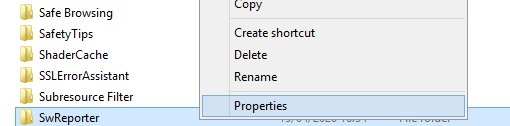
Langkah 7. Dalam kotak dialog baharu, klik tab Keselamatan di bahagian atas dan cari Butang Lanjutan selepas tab ini dimuatkan.
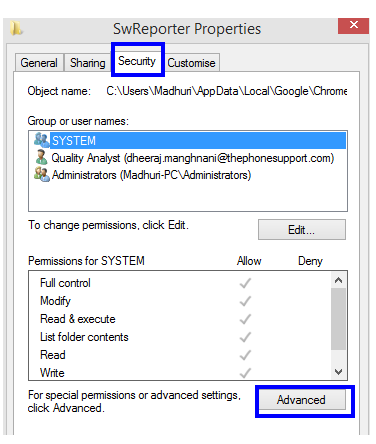
Langkah 8 . Selepas anda mengklik butang Lanjutan , tetingkap baharu akan dibuka lagi. Cari butang Lumpuhkan Warisan di sini dan klik padanya,
Langkah 9. Kotak gesaan baharu akan muncul meminta anda memilih antara dua pilihan. Klik pada pilihan kedua yang dilabelkan sebagai Alih keluar semua kebenaran yang diwarisi daripada objek ini .
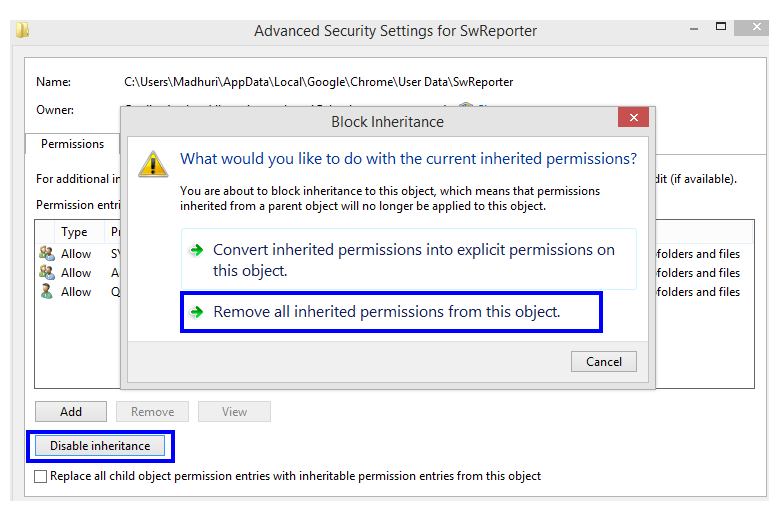
Langkah 10. Akhir sekali, klik pada butang Guna dahulu dan kemudian klik pada butang OK sahaja .
Itu adalah langkah terakhir untuk Alat Pelapor Perisian Google Chrome dalam Windows 7 dilumpuhkan
Baca Juga: Bagaimana Untuk Mendayakan Mod Kiosk Chrome Dalam Komputer Anda?
Bagaimana Untuk Melumpuhkan Alat Pelapor Perisian Google Chrome Dengan Mengubah Suai Pendaftaran?
Kaedah kedua untuk menggunakan Google Chrome tetapi melumpuhkan Alat Pelapor Perisian adalah sedikit lebih teknikal dan melibatkan membuat perubahan dalam pendaftaran komputer. Pendaftaran hanyalah pangkalan data hierarki setiap fungsi, aplikasi, alat, ciri dan lain-lain dalam komputer anda. Perubahan dalam registri sentiasa disyorkan kerana ia adalah satu kali pasti perubahan kekal. Langkah-langkah untuk kaedah ini ialah:
Sebelum meneruskan, mula-mula ambil sandaran entri pendaftaran untuk memastikan anda boleh memulihkannya kepada keadaan sebelumnya. Untuk melakukannya, buka Registry Editor dan klik Fail-> Eksport. Simpan fail .reg di lokasi yang boleh diakses pada komputer anda.
Langkah 1 . Tekan Windows + R untuk membuka kotak run dan taip " Regedit " dalam kotak teks dan klik pada OK.
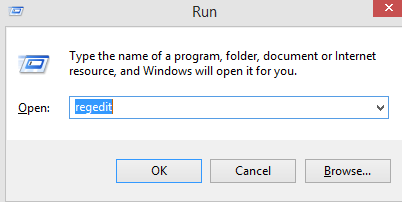
Langkah2. Salin laluan yang dinyatakan di bawah dan tampalkannya dalam bar alamat di bahagian atas. Ini akan membantu anda mencapai folder yang diperlukan serta-merta.
Komputer\HKEY_LOCAL_MACHINE\SOFTWARE\Google\Chrome
Langkah 3 . Klik kanan pada sebelah kanan Anak Tetingkap Pendaftaran, dalam folder Chrome dan pilih BAHARU. Kemudian klik pada "Nilai DWORD (32-bit)".
Langkah 4. Setelah fail dibuat, namakan semula sebagai ChromeCleanupEnabled. Klik dua kali padanya dan semak sama ada Data Nilai ialah 0 jika tidak, alih keluar apa sahaja yang ditaip di sana dan taip 0.
Langkah 5. Ulangi Langkah 3 dan kali ini namakan semula fail yang baru dibuat sebagai ChromeCleanupReportingEnabled dan kemudian ulangi Langkah 4.
Langkah 6 . Setelah kedua-dua fail dibuat, dan data nilai ditetapkan kepada sifar untuk kedua-duanya. Tutup pendaftaran dan mulakan semula komputer.
Fail pertama yang dibuat, " ChromeCleanupEnabled " menghalang Alat Pelapor Perisian Google Chrome dalam Windows 7 dan dilumpuhkan daripada menjalankan sebarang imbasan pada komputer anda.
Fail kedua yang dibuat, " ChromeCleanupReportingEnabled " akan memastikan bahawa Alat Pelapor Perisian Google Chrome tidak akan dapat menghantar sebarang laporan hasil imbasan kepada Google.
Baca juga: Cara Mengeluarkan Adware Dari Chrome.
Adakah Anda Melumpuhkan Alat Pelapor Perisian Google Chrome Pada Komputer Anda?
Sebelum anda melumpuhkan Alat Pelapor Perisian Google Chrome daripada komputer anda, pastikan dengan menyemak laporan prestasi pengurus tugas untuk menganalisis bilangan sumber yang digunakan oleh alat ini. Jika peratusannya tinggi, maka anda boleh mengikuti mana-mana daripada dua kaedah yang diterangkan di atas untuk melumpuhkan Alat Pelapor Perisian Google Chrome.
Ikuti kami di media sosial – Facebook dan YouTube . Untuk sebarang pertanyaan atau cadangan, sila beritahu kami di bahagian komen di bawah. Kami ingin menghubungi anda kembali dengan penyelesaian. Kami menyiarkan secara kerap tentang petua dan helah, bersama-sama dengan penyelesaian kepada isu biasa yang berkaitan dengan teknologi. Langgan surat berita kami untuk mendapatkan kemas kini tetap mengenai dunia teknologi.
Untuk senarai artikel di Google Chrome, rujuk senarai di bawah:
Cara Memilih VPN Terbaik Untuk Chrome
Tema Google Chrome Terbaik Untuk 2020
Cara Membetulkan Ralat Google Chrome Telah Berhenti Berfungsi